Podstawową maszynę Visualize Boost można skonfigurować jako koordynatora, a dodatkowe maszyny w klastrze renderowania jako węzły.
Funkcja Visualize Boost umożliwia renderowanie obrazów na jednym komputerze lub w klastrze komputerów. Konfiguracja jest prosta i intuicyjna. Główna maszyna, Koordynator, zarządza klastrem i rozprowadza zadania renderowania z SOLIDWORKS Visualize. Dodatkowe maszyny o nazwie Węzły łączą się z koordynatorem, aby pomóc w realizacji tych zadań w sieci. W farmie renderowania każda maszyna w klastrze pracuje w trybie ciągłym z funkcją Visualize Boost.
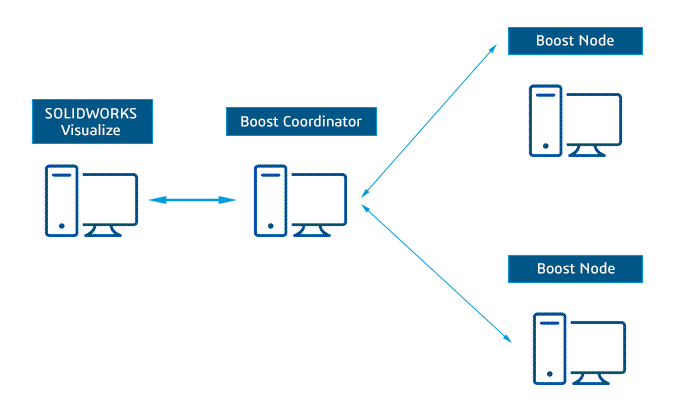
Aby skonfigurować narzędzie Visualize Boost:
-
Otworzyć okno Visualize Boost:
- Kliknąć dwukrotnie skrót Visualize Boost na pulpicie
 .
.
- W menu Start systemu Windows kliknąć .
Po aktywacji okno Visualize Boost identyfikuje i pokazuje nazwę i adres IP licencjonowanej maszyny.
-
W oknie Visualize Boost kliknąć .
-
W oknie dialogowym Ustawienia należy:
-
Wybrać jedną maszynę jako Koordynatora. Podczas konfigurowania wszystkich innych Węzłów należy pozostawić pole Koordynator puste.
-
Zaakceptować wartości domyślne 8001 dla Portu Boost i 8002 dla portu DStellar Port.
Porty te można zaktualizować, aby spełnić wymagania sieciowe. Należy pamiętać o dodaniu wyjątków zapory dla komunikacji węzła. W przypadku pytań skontaktować się z administratorem sieci.
- Opcjonalne:
Dodatkowe parametry obejmują:
| Opcja |
Opis |
|---|
| Język |
Urządzenie automatycznie używa języka systemu operacyjnego. |
| Motyw |
Wybrać Jasne lub Ciemne tło w pozycji Motyw. To ustawienie ma wpływ na SOLIDWORKS Visualize, jeśli jest zainstalowane na tym samym urządzeniu co Visualize Boost. |
| Powiadomienia włączone |
Wyświetla komunikaty z DStellar.Boost w obszarze powiadomień systemu Windows. |
| Eksportuj |
Zapisuje ustawienia konfiguracji Visualize Boost w pliku
.json. |
| Import |
Ładuje istniejące ustawienia do wystąpienia Visualize Boost w pliku .json. |
-
Kliknij Zastosuj.
Aby zakończyć konfigurację, zapoznać się z instrukcjami
Obsługa funkcji Visualize Boost.